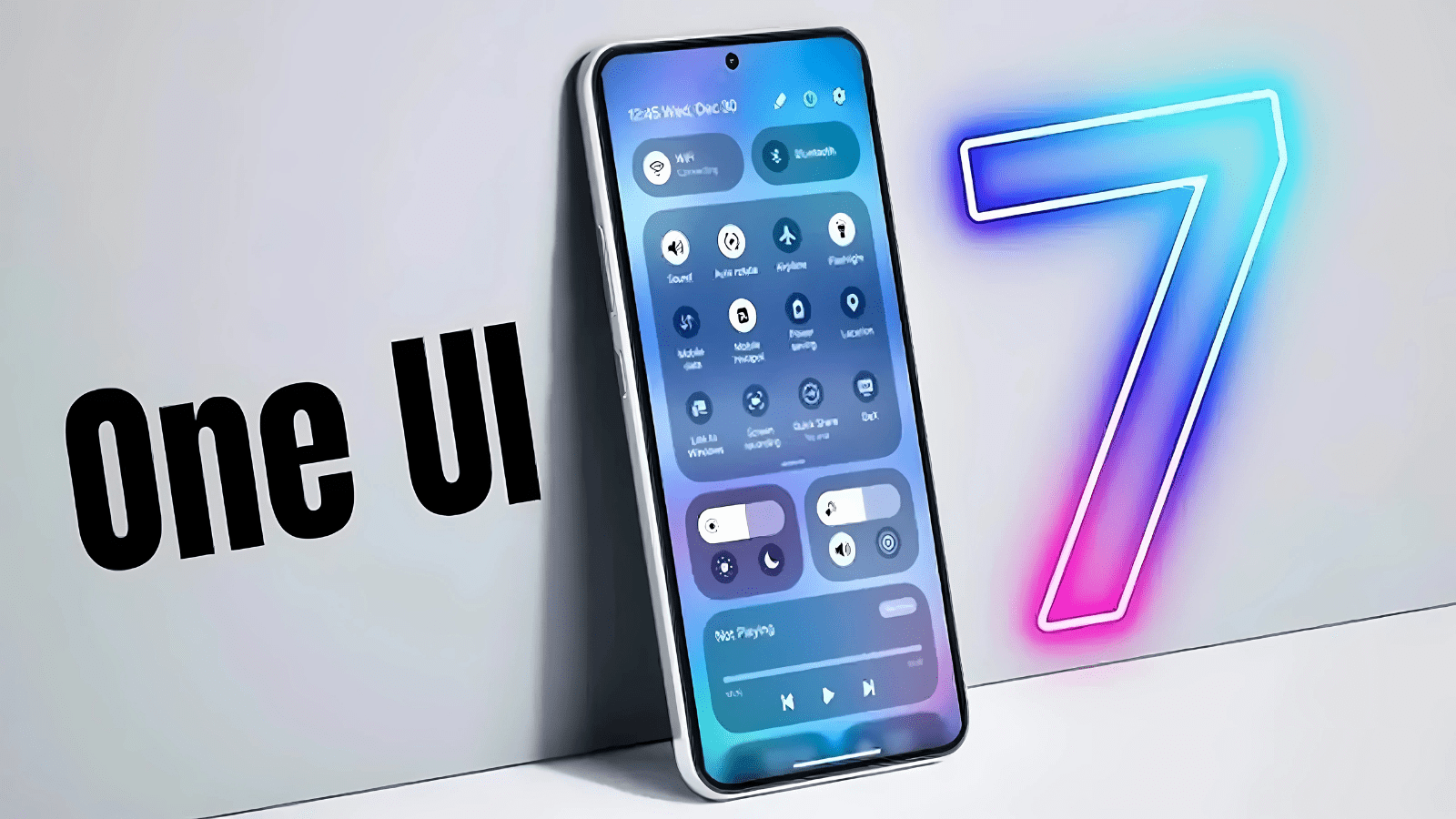Akıllı telefonların en önemli özelliklerinden birisi titreşim özellikleri oluyor. Donanımsal bir parça olan titreşim motoru ile sağlanan titreşim özellikleri, daha çok bildirim ve geri bildirim gibi durumlarda cihazı titreterek kullanıcıya bildirim sağlayabiliyor. Özellikle kalabalık ortamlarda kullanıcılar cihazlarını sesli kullanmak yerine titreşim modunda kullanmayı tercih ediyorlar. Ancak birçok iPhone kullanıcısı iPhone titreşim problemi yaşayabiliyor. iPhone cihazlarda görülen titreşim probleminin birçok sebebi olabilir. Öncelikle yazılımsal yada donanımsal bir problemden ötürü iPhone’un titreşimi devre dışı kalabiliyor.
iPhone titreşim sorunları ve çözümleri
Titreşimini kontrol edin
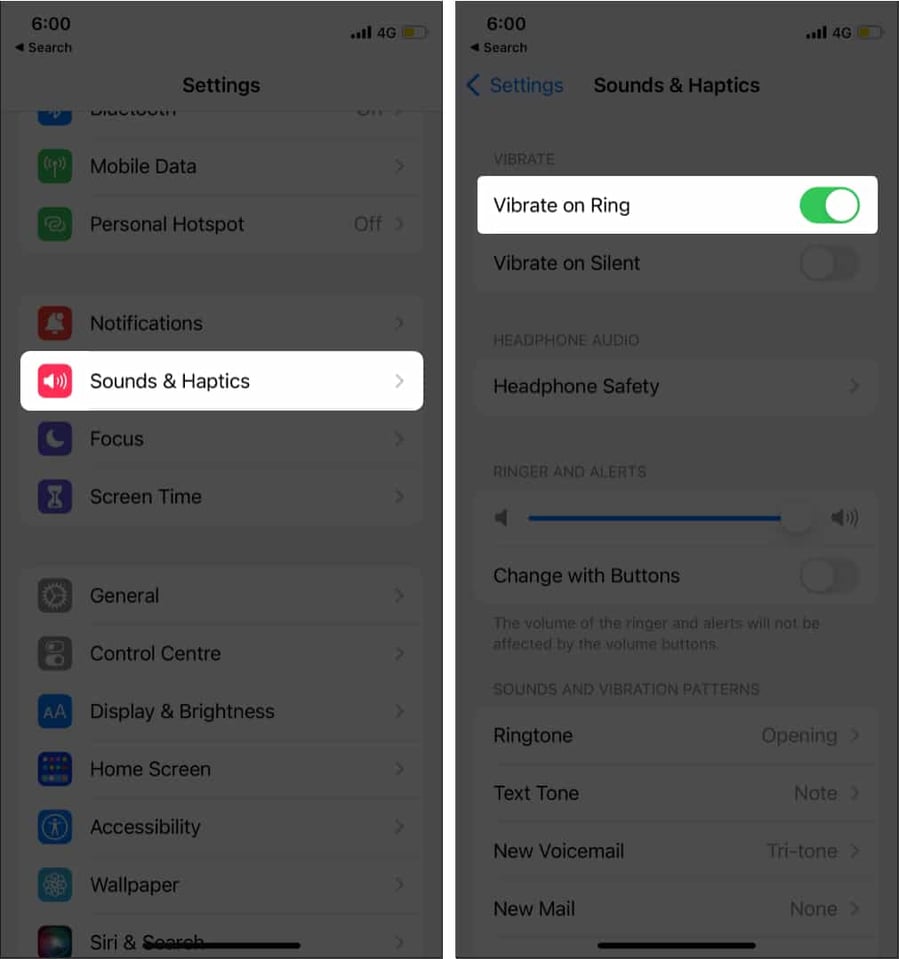
İlk olarak iPhone ayarlar üzerinden titreşim özelliğinin açık olup olmadığını kontrol edin. iPhone’larda titreşimi aktif etmek için şu yolları izleyin.
- Ayarlara girin.
- Ses ve dokunuşa girin.
- Çaldığından Titret seçeneğini etkin yapın.
Titreşim türünü değiştir
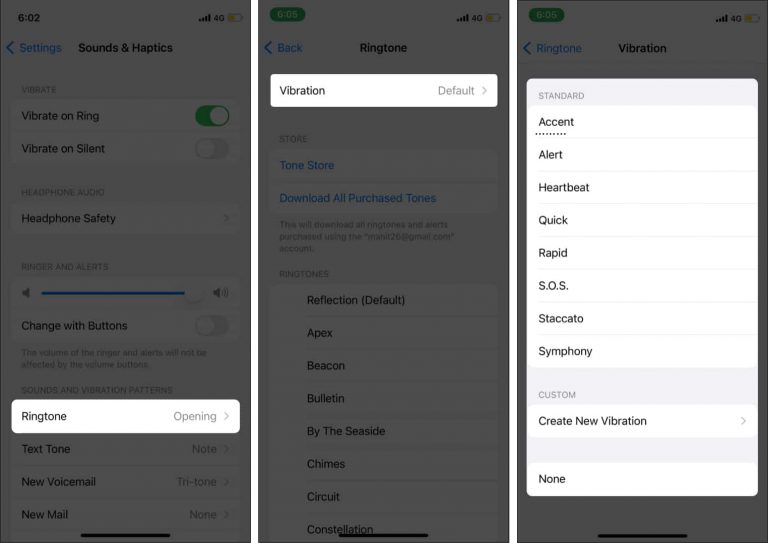
Titreşim türünüzü değiştirerek ritmini ayarlayabilirsiniz. Eğer seçenek Yok olarak ayarlı ise yine titreşim olmayacaktır. Değiştirmek için adımları izleyin.
- Ayarlar > Ses ve dokunuşa girin.
- Zil Sesi’ni seçin > Titreşime dokun.
- Burada istediğiniz tarza uygun titreşiminizi seçebilirsiniz.
Erişilebilirlik kısmından titreşimi etkinleştir
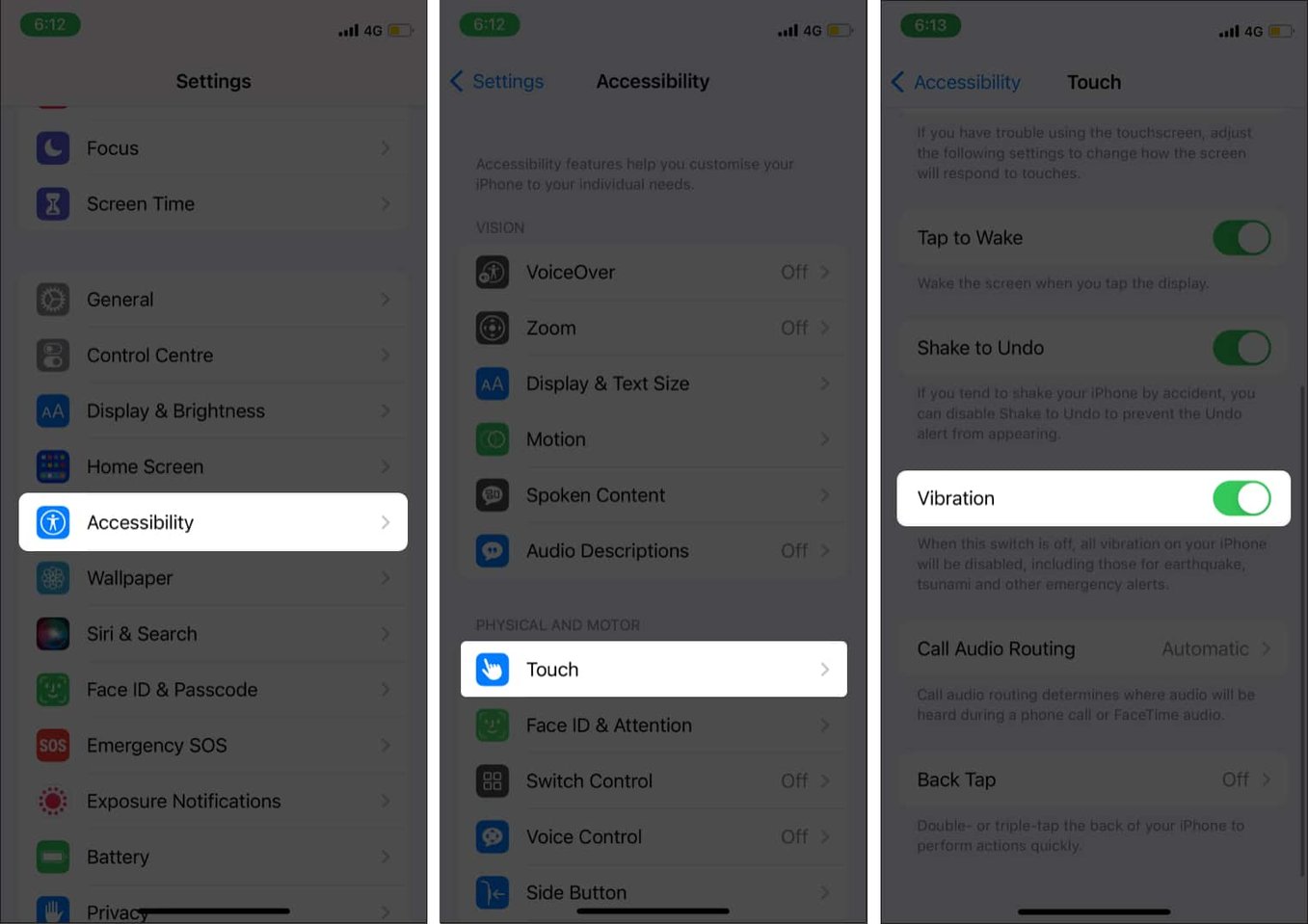
Erişilebilirlik ayarları üzerinden de iPhone titreşiminizi yönetebiliyorsunuz. iPhone’unuz için erişilebilirlik ayarlarında titreşimi aktif etmek için adımları izleyin.
- Ayarlar üzerinden erişilebilirlik seçeneğine girin.
- Fiziksel ve Deneyimsel altında yer alan Dokunma’yı seçin.
- Aşağı kaydırarak Titreşim’i etkinleştirin.
iPhone’u yeniden başlatın
Eğer titreşiminiz devre dışı kaldıysa çok basit bir işlem olan cihazınızı yeniden başlatarak sorunun çözülüp çözülmediğini kontrol edebilirsiniz.
Rahatsız etmeyin’i devre dışı bırakın
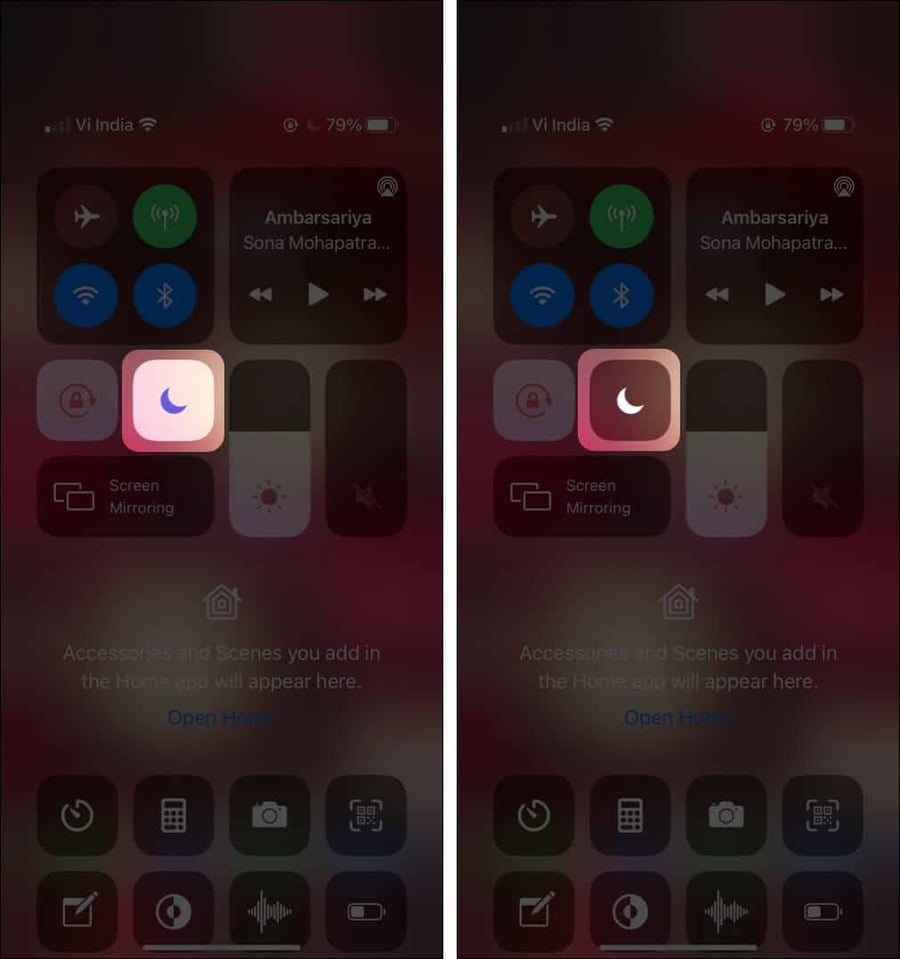
iPhone cihazlarda bulunan Rahatsız Etmeyin özelliği oldukça işe yarar bir özellik olabiliyor. Bu sayede aramalar, uyarılar ve diğer tüm bildirimler kolay bir şekilde sessize alınabiliyor. Özellikle dikkatleri dağılmak istemeyen kullanıcılar tarafından sıkça kullanılan bu özelliği aktif ettiyseniz yine titreşiminiz çalışmayacaktır. Yine Denetim Merkezi üzerinden Rahatsız Etmeyin özelliğini kapatabilirsiniz.